能钥匙连接的wifi 万能钥匙 电脑版wifi万能钥匙怎么使用连接wifi
更新时间:2023-12-02 15:43:59作者:yang
无线网络已经成为我们生活中不可或缺的一部分,要连接到一个可用的WiFi网络并不总是那么容易。幸运的是有一款名为万能钥匙的电脑版应用程序可以帮助我们解决这个问题。这款应用程序能够自动搜索并连接到附近的可用WiFi网络,为我们提供便捷的上网体验。接下来让我们来了解一下电脑版WiFi万能钥匙的使用方法吧。
操作方法:
1.第一步。下载wifi万能钥匙电脑版。
大家可以百度搜索wifi万能钥匙进行下载。
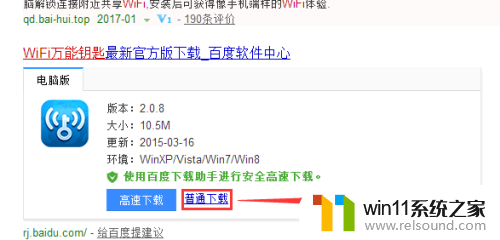
2.第二步。安装wifi万能钥匙电脑版。
下载好之后安装好wifi万能钥匙电脑版,给电脑连接wifi做好准备。
打开时不用管那些新手教程,一直点击下一步即可。

3.第三步。用手机创建无线热点,然后电脑连接手机创建的wifi。
手机创建无线热点提供wifi万能钥匙电脑版联网。手机必须能联网!
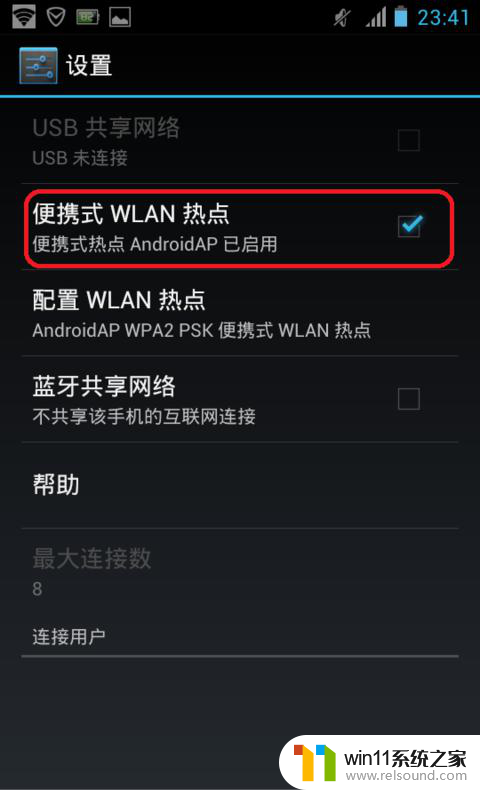
4.第四步。用wifi万能钥匙查询可连接的wifi并连接。
打开wifi万能钥匙电脑版,点击【一键查询万能钥匙】。选择后面有蓝色钥匙的wifi进行连接。

5.第五步。关闭手机的热点。
电脑连接好wifi后,别忘了关闭手机的热点。长时间开启热点会很耗电。

以上就是能够连接WiFi的万能钥匙的全部内容,如果您遇到类似问题,可以参考本文中介绍的步骤进行修复,希望对大家有所帮助。
- 上一篇: wps隐藏公式 wps隐藏公式怎么打开
- 下一篇: wps表格显示不全面 wps表格显示不完整
能钥匙连接的wifi 万能钥匙 电脑版wifi万能钥匙怎么使用连接wifi相关教程
- airpodspro连windows电脑的方法 airpods pro如何连接电脑
- 怎么在电脑上修改wifi密码
- 英菲克蓝牙鼠标怎么连接电脑
- win加tab不能用了怎么回事 电脑按alt+tab没反应如何解决
- 怎样连接苹果手表
- 音频接头的接法
- 微信电脑版文件怎么在电脑上打开
- windows 自带录屏软件怎么打开 windows自带录屏软件使用方法
- 手提电脑怎么恢复出厂设置
- 电脑老是更新怎么办
- 怎么把一段文字变成声音
- 电脑备忘录软件怎么下载到桌面
- 任务栏卡了,不能点了
- error no boot disk has been detected
- 怎样把手机投屏到电脑上
- 电脑上谷歌浏览器无法访问此网站
电脑教程推荐